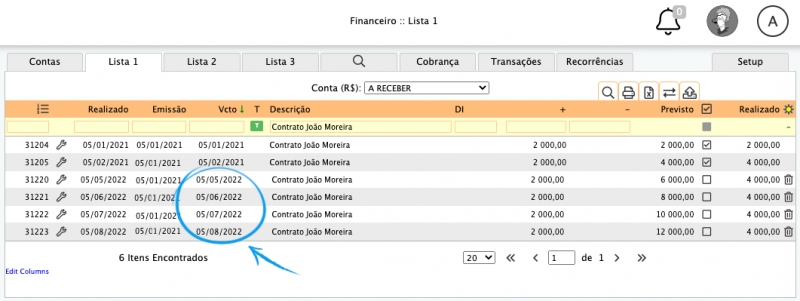Como tratar lançamentos recorrentes?
Veja como realizar lançamentos recorrentes para manter sua projeção de fluxo de caixa atualizada.
Rotineiramente, seu negócio realiza lançamentos que repetem-se ao decorrer de um período como, por exemplo, despesas recorrentes mensais de luz, aluguel ou receitas de um serviço recorrente vendido.
O DOit, através de sua funcionalidade Recorrências, permite o registro de lançamentos financeiros recorrentes de forma automatizada, construindo, assim, uma projeção de fluxo de caixa mais rápida e precisa.
Como exemplo, adotaremos o pagamento da despesa mensal de energia elétrica no valor de R$1.100 emitida no dia 27/04/2022, com vencimento todo dia 22 por 12 vezes. Quando um pagamento for conciliado, automaticamente um novo lançamento será criado. Neste caso, terão sempre 12 lançamentos recorrentes.
Criando lançamentos recorrentes
1. Clique no módulo Financeiro, localizado no menu lateral esquerdo.
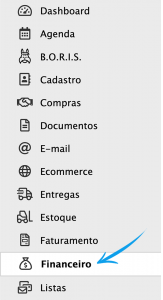
2. Em seguida, clique na aba Recorrências.

3. Clique sobre o ícone ![]() , para criar um novo lançamento recorrente.
, para criar um novo lançamento recorrente.
4. Na caixa de diálogo Criação de Recorrência, preencha os dados da seguinte forma:
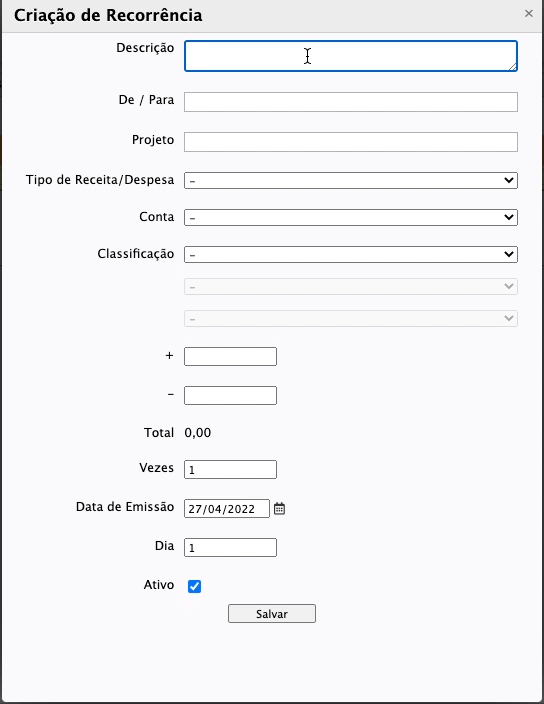
a. Descrição: descreva qual o objeto deste lançamento.
Exemplo: Energia
b. De/Para: insira o contato de quem seu escritório está recebendo ou para quem seu escritório está realizando o pagamento.
Exemplo: Distribuidora de Energia
c. Projeto: insira o projeto a qual refere-se o lançamento. Se for uma receita ou despesa de seu escritório, escolha o Projeto com o nome de seu escritório.
Exemplo: Empresa X, Nome do seu escritório, etc.
d. Tipo de Receita/ Despesa: caracterize o tipo de pagamento.
Exemplo: Despesas de Projeto, Pagamento de Funcionários, etc.
e. Conta: selecione a conta onde a movimentação será realizada.
Exemplo: Contas à Pagar, Contas à receber, Banco X, Banco Y, etc.
f. Classificação: classifique, em até três níveis, a movimentação financeira, conforme seu Plano de Contas.
g. + (positivo) ou – (negativo): Coloque o valor como positivo (+) para entradas em conta ou como negativo (–) para saídas de conta.
Exemplo: +R$1.100 (indicando uma movimentação de entrada) ou -R$1.100 (indicando uma movimentação de saída)
h. Vezes: selecione a quantidade de vezes em que o valor terá recorrência.
Exemplo: 12
i. Data da Emissão: selecione uma data (data de emissão) para definir o início dos lançamentos.
j. Dia: selecione o dia do mês em que ocorrerá a recorrência. Este campo apenas permite a inserção de dias no intervalo de 01 a 28, portanto, caso o lançamento possua data recorrente nos dias 29, 30 ou 31, escolha um dia mais próximo a estas datas.
5. Clique em Salvar para concluir a ação. O registro da recorrência estará listado na aba Recorrências.
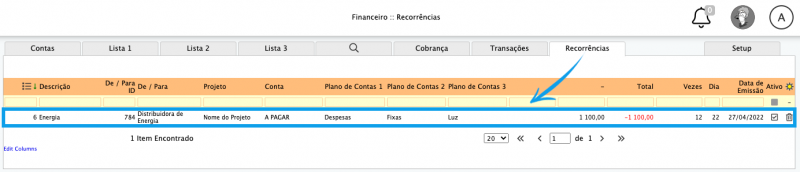
Visualizando os lançamentos recorrentes registrados
Você pode visualizar os lançamentos registrados ao entrar na conta selecionada para os lançamentos recorrentes. Para visualizá-los, siga os passos abaixo:
1. No módulo Financeiro, acesse a aba Contas.
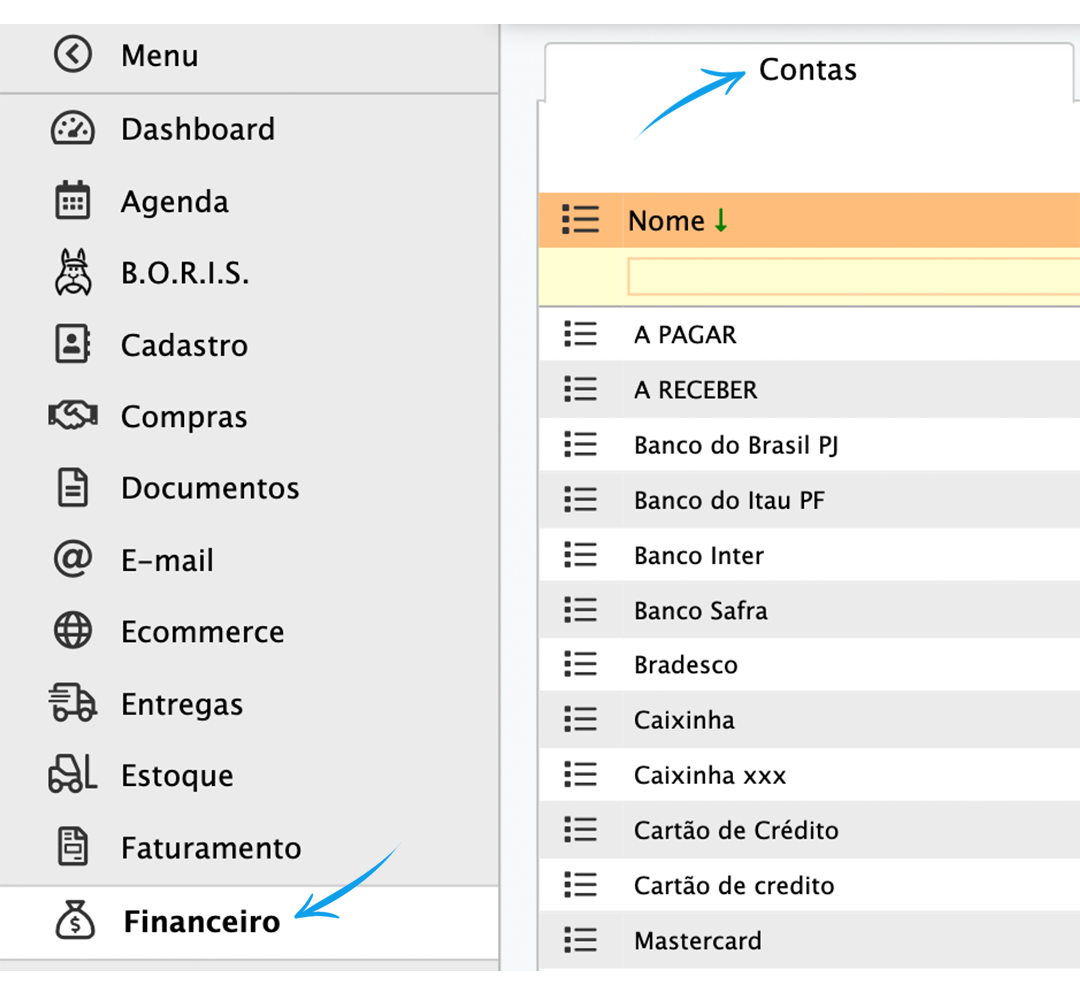
2. Em seguida, clique no ícone ![]() para acessar a conta selecionada para os lançamentos recorrentes.
para acessar a conta selecionada para os lançamentos recorrentes.
3. Em seguida, para localizar mais facilmente, utilize os campos disponíveis na guia de filtragem. A filtragem pode ser realizada nas abas Lista 1, Lista 2 ou Lista 3, cada uma, gradualmente, com acréscimos de campos para uma filtragem mais específica.
No exemplo, utilizamos os filtros “Energia” para o campo Descrição e o valor dos pagamentos no valor de “R$1.100” para o campo – (negativo), localizando os lançamentos.
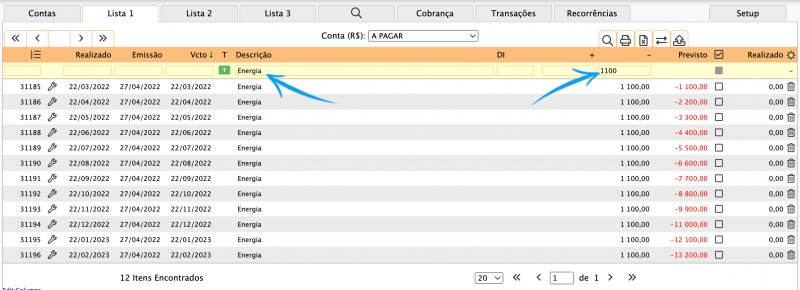
4. Os lançamentos são registrados conforme a configuração estabelecida. No exemplo dado, os lançamentos dos próximos 12 meses da conta “Energia” estão previstos na conta “A PAGAR” com o valor mensal de R$1.100.
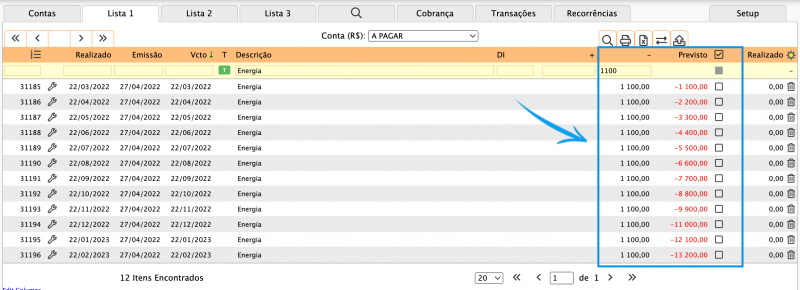
Editando um lançamento recorrente
A edição dos lançamentos pode ser realizada de duas formas: individualmente, caso deseje apenas alterar as informações de um único lançamento previsto, ou nos lançamentos recorrentes não conciliados. Veja a seguir como editar em cada uma das situações:
Edição individual
Caso deseje realizar qualquer edição em um único lançamento, siga as instruções abaixo:
1. No módulo Financeiro, localizado no menu lateral esquerdo, clique sobre a aba Contas.
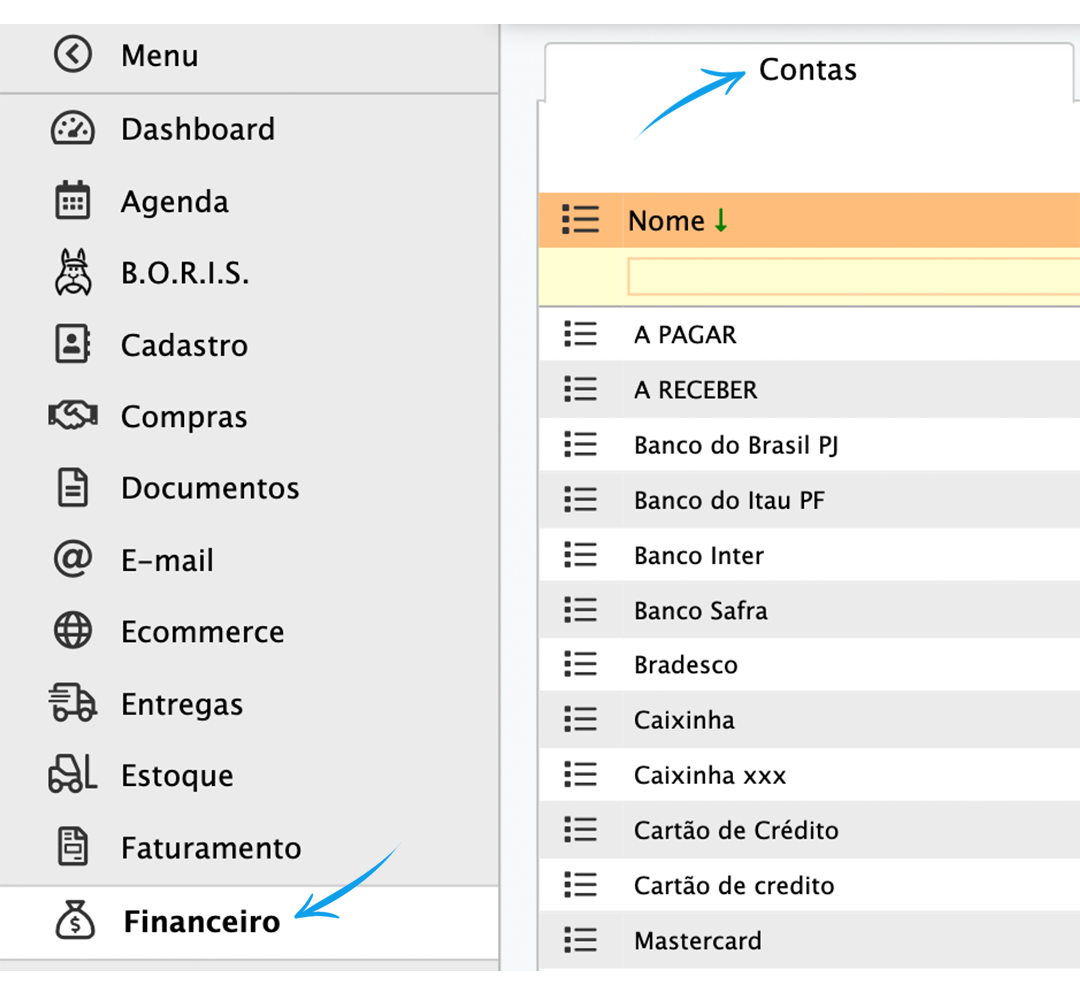
2. Em seguida, clique no ícone ![]() para entrar na conta em que os lançamentos foram gerados.
para entrar na conta em que os lançamentos foram gerados.
3. Utilize os campos disponíveis na guia de filtragem para localizar o lançamento.
A filtragem pode ser realizada nas abas Lista 1, Lista 2 ou Lista 3, cada uma, gradualmente, com acréscimos de campos para uma filtragem mais específica.

4. Identificado o lançamento, clique no ID (número identificador) do mesmo para realizar a edição dos campos.
5. Clique em Salvar para confirmar as alterações.
IMPORTANTE: caso o lançamento seja alterado individualmente e, após sua edição, decida alterar a recorrência de lançamentos recorrentes posteriores, ao fazê-lo, o lançamento individual anteriormente editado não sofrerá alteração.
Edição de lançamentos recorrentes não conciliados
Eventualmente, mudanças sobre os lançamentos recorrentes podem ocorrer ao longo do período e, para isso, é necessário registrar as alterações para que a previsão do seu fluxo de caixa reflita a nova realidade dos lançamentos.
Quando há uma renegociação contratual de um serviço recorrente, por exemplo, o valor das novas parcelas consequentemente deverão sofrer reajustes a partir de um determinado mês.
Veja a seguir como realizar a edição dos lançamentos recorrentes que ainda não foram conciliados:
1. No módulo Financeiro, localizado no menu lateral esquerdo, clique sobre a aba Recorrências.

2. Em seguida, utilize os campos disponíveis na guia de filtragem para localizar o lançamento. A filtragem pode ser realizada nas abas Lista 1, Lista 2 ou Lista 3, cada uma, gradualmente, com acréscimos de campos para uma filtragem mais específica.

3. Clique sobre o ID de identificação do lançamento para acessar a caixa de diálogo para a edição da recorrência.
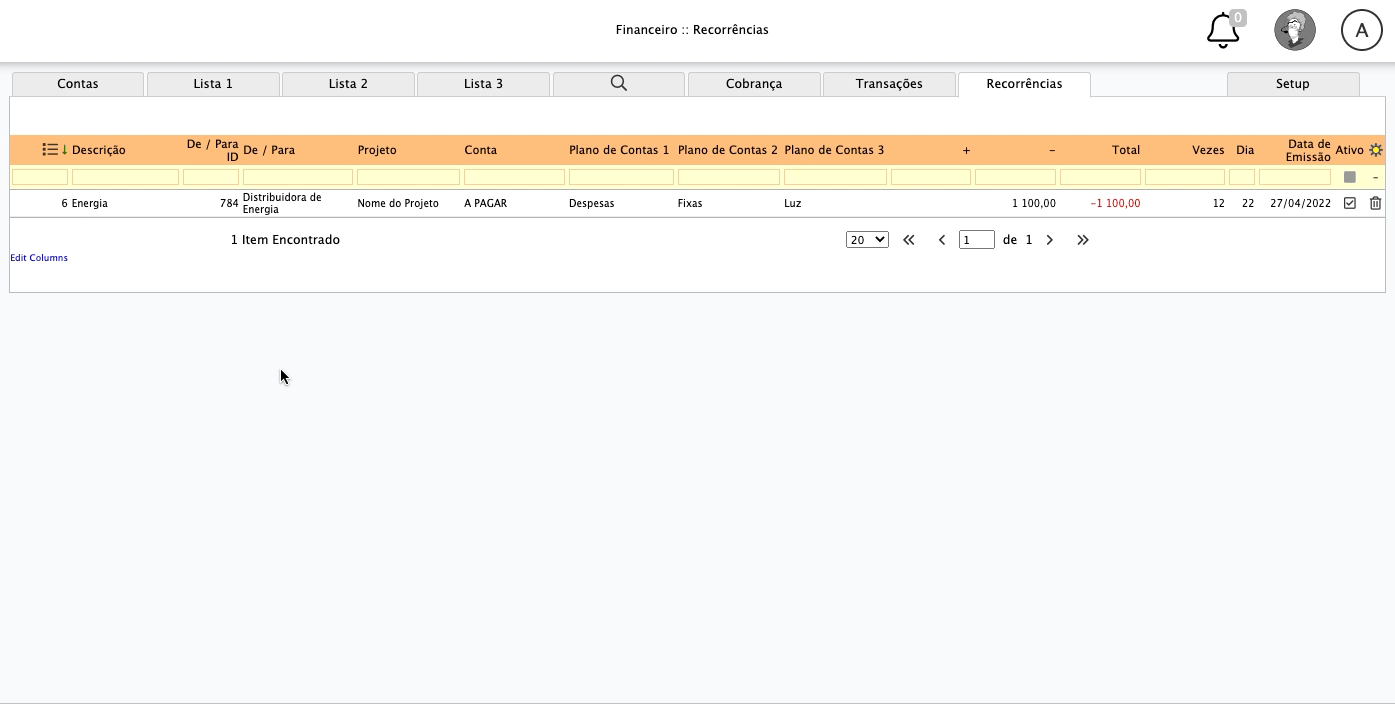
4. Faça a edição desejada. Como, por exemplo, a alteração do valor previsto dos próximos lançamentos, a mudança da conta destinada a receber os lançamentos, o dia dos próximos lançamentos recorrentes, etc.
5. Clique em Salvar para confirmar as alterações.
IMPORTANTE: A edição da recorrência será refletida em todos os lançamentos não conciliados. Caso tenham parcelas a receber e as mesmas não forem reconciliadas/ recebidas, ao editar a recorrência, estas também sofrerão as edições.
Excluindo um lançamento de uma recorrência
Para excluir um lançamento que esteja atrelado a uma recorrência, há a necessidade de inativar a recorrência antes de realizar esta ação. Caso deseje excluir um lançamento de sua conta, siga os seguintes passos:
1. Clique no módulo Financeiro, localizado no menu lateral esquerdo.
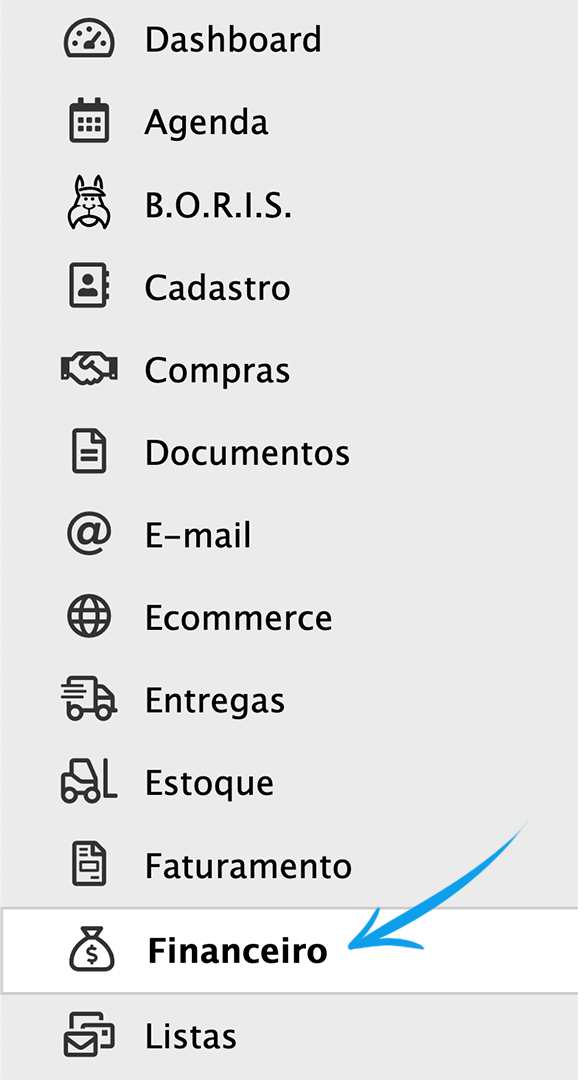
2. Em seguida, clique na aba Recorrências.

3. Utilize os campos disponíveis na guia de filtragem para localizar a recorrência.
A filtragem pode ser realizada nas abas Lista 1, Lista 2 ou Lista 3, cada uma com um grupo diferente de campos de filtragem.

4. Identificada a recorrência, clique no box de seleção ![]() , localizado na coluna Ativo, e o desselecione. Quando não selecionado
, localizado na coluna Ativo, e o desselecione. Quando não selecionado ![]() , o sistema permite a exclusão dos lançamentos financeiros na conta em que foram gerados.
, o sistema permite a exclusão dos lançamentos financeiros na conta em que foram gerados.
5. Clique na aba Contas.
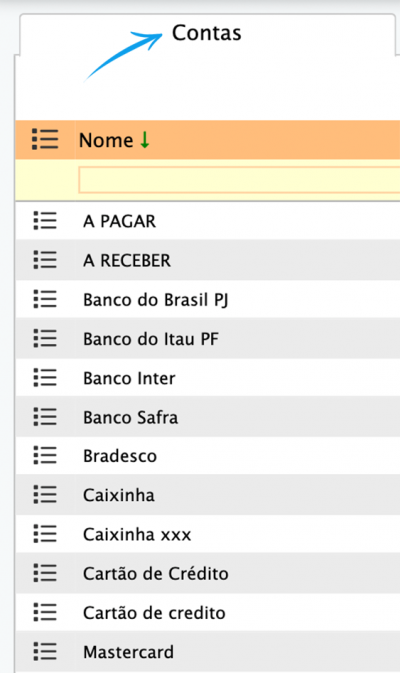
6. Em seguida, clique no ícone ![]() para entrar na conta em que os lançamentos foram gerados.
para entrar na conta em que os lançamentos foram gerados.
7. Utilize os campos disponíveis na guia de filtragem para localizar o lançamento.
A filtragem pode ser realizada nas abas Lista 1, Lista 2 ou Lista 3, cada uma com um grupo diferente de campos de filtragem.

8. Identificado o lançamento, clique no ícone ![]() para excluí-lo permanentemente.
para excluí-lo permanentemente.
9. Uma mensagem de confirmação aparecerá. Clique em OK caso deseje excluí-lo ou em Cancelar se desejar abortar a ação.
Excluindo, inativando e reativando uma recorrência
Por diversos motivos (encerramento de contrato, isenção de impostos, transição de um imóvel alugado para um escritório próprio, etc), a necessidade de excluir ou inativar uma recorrência de um lançamento financeiro é fundamental para o reflexo correto no fluxo de caixa de sua empresa.
Excluindo uma recorrência
Excluir uma recorrência de um lançamento permite que o mesmo não seja mais editado ou ativo novamente, sendo assim, o exclui permanentemente do sistema. Esta ação não altera os lançamentos já existentes em sua conta. Veja abaixo como proceder:
1. Clique no módulo Financeiro, localizado no menu lateral esquerdo.
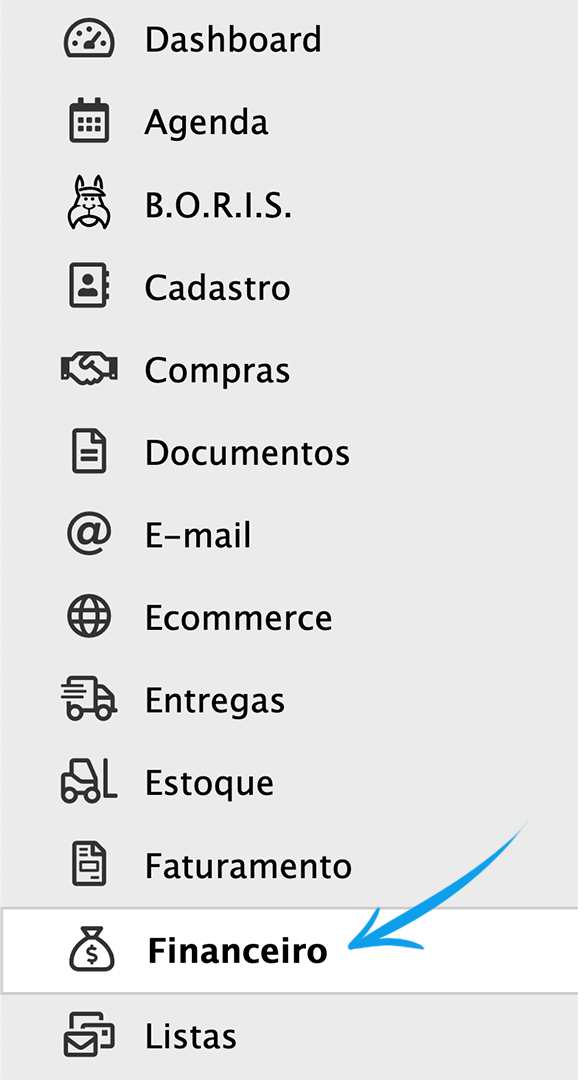
2. Em seguida, clique na aba Recorrências.

3. Utilize os campos disponíveis na guia de filtragem para localizar a recorrência. A filtragem pode ser realizada nas abas Lista 1, Lista 2 ou Lista 3, cada uma, gradualmente, com acréscimos de campos para uma filtragem mais específica.

4. Identificada a recorrência, clique no ícone ![]() para excluí-la permanentemente.
para excluí-la permanentemente.
IMPORTANTE: Excluir uma recorrência não altera os lançamentos existentes em sua conta. Caso deseje excluir algum lançamento existente, essa ação deve ser realizada na conta em que os lançamentos se encontram.
Inativando uma recorrência
Inativar uma recorrência impede que o sistema continue criando novos lançamentos assim que outros lançamentos sejam conciliados. Veja abaixo como proceder:
1. Clique no módulo Financeiro, localizado no menu lateral esquerdo.
2. Em seguida, clique na aba Recorrências.
3. Utilize os campos disponíveis na guia de filtragem para localizar a recorrência.
A filtragem pode ser realizada nas abas Lista 1, Lista 2 ou Lista 3, cada uma, com um grupo diferente de campos de filtragem.

4. Identificada a recorrência, marque no box de seleção ![]() correspondente, localizado na coluna Ativo. Quando não selecionado
correspondente, localizado na coluna Ativo. Quando não selecionado ![]() , a recorrência torna-se inativa, sendo assim, não registra novos lançamentos em sua conta.
, a recorrência torna-se inativa, sendo assim, não registra novos lançamentos em sua conta.
Reativando uma recorrência pausada
Suponha que um determinado contratante tenha assinado um contrato de 6 meses com seu escritório em Janeiro de 2021 e que, no mês de Março, o contrato tenha sido interrompido por falta de pagamento no mesmo mês. Sua ação, até o momento, foi de conciliar apenas os meses de Janeiro e Fevereiro, inativar a recorrência e, por fim, excluir os lançamentos não conciliados dessa recorrência em sua conta destino.
Entretanto, seu contratante reativou o contrato com seu escritório em Maio de 2022 e, para manter os registros dentro do mesmo histórico, você decidiu por reativar a recorrência anteriormente pausada, criando lançamentos com as novas datas de vencimento.
Veja abaixo como reativar uma recorrência:
1. Clique no módulo Financeiro, localizado no menu lateral esquerdo.
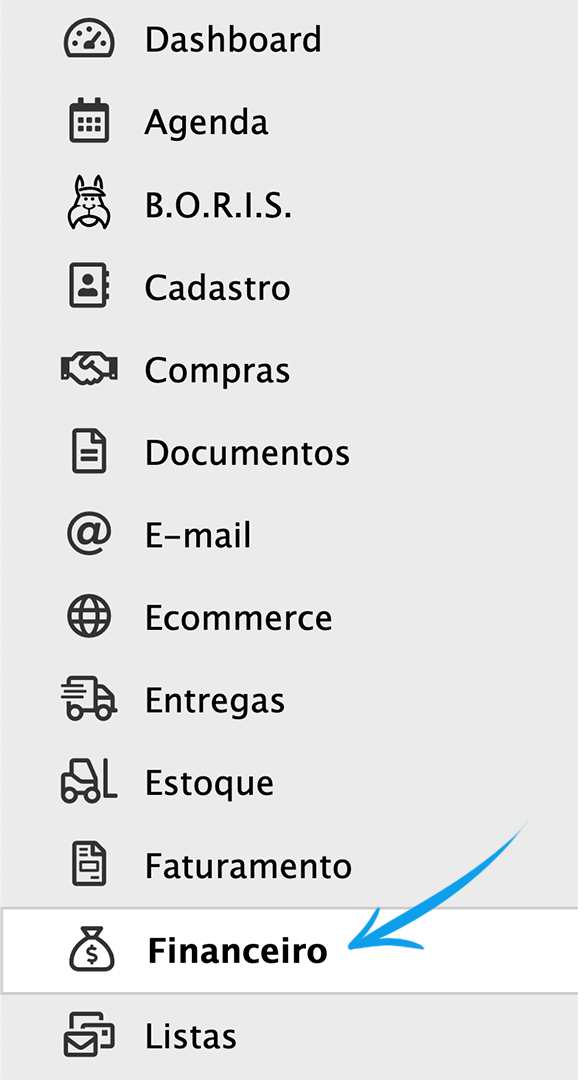
2. Em seguida, clique na aba Recorrências.

3. Utilize os campos disponíveis na guia de filtragem para localizar a recorrência.
A filtragem pode ser realizada nas abas Lista 1, Lista 2 ou Lista 3, cada uma com um grupo diferente de campos de filtragem.

4. Identificada a recorrência inativa, clique no ID (número identificador) para realizar as edições desejadas, como, por exemplo, a complementação (quatro novos lançamentos) além dos dois meses (Janeiro e Fevereiro) já conciliados, resultando nas seis parcelas originais do contrato.
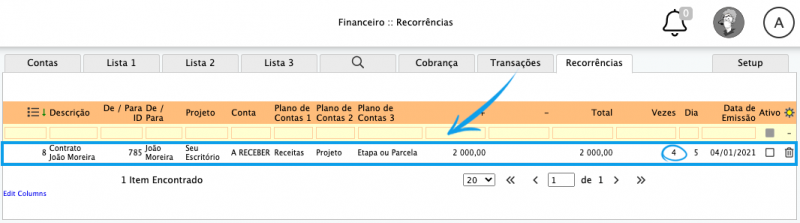
Note que a edição, neste caso, foi de alterar para quatro vezes a recorrência, para que cumpra com o contrato estabelecido anteriormente e seja refletida nos lançamentos dentro da conta.
5. Em seguida, marque o box de seleção ![]() correspondente, localizado na coluna Ativo. Quando selecionado
correspondente, localizado na coluna Ativo. Quando selecionado ![]() , a recorrência torna-se ativa novamente, viabilizando o registro de novos lançamentos em sua conta.
, a recorrência torna-se ativa novamente, viabilizando o registro de novos lançamentos em sua conta.
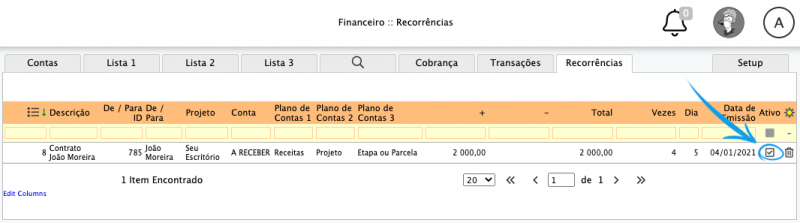
Para visualizar em sua conta o resultado desta ação, siga os passos abaixo:
1. No módulo Financeiro, acesse a aba Contas.
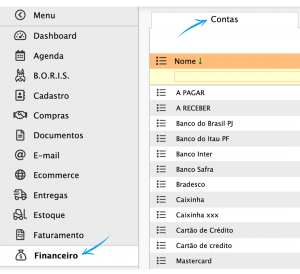
2. Clique no ícone ![]() , para acessar a conta selecionada para os lançamentos recorrentes.
, para acessar a conta selecionada para os lançamentos recorrentes.
3. Em seguida, para localizar mais facilmente, utilize os campos disponíveis na guia de filtragem.
A filtragem pode ser realizada nas abas Lista 1, Lista 2 ou Lista 3, cada uma com um grupo diferente de campos de filtragem.

4. Observe que, no exemplo dado, os lançamentos correspondentes a Janeiro e Fevereiro encontram-se conciliados.
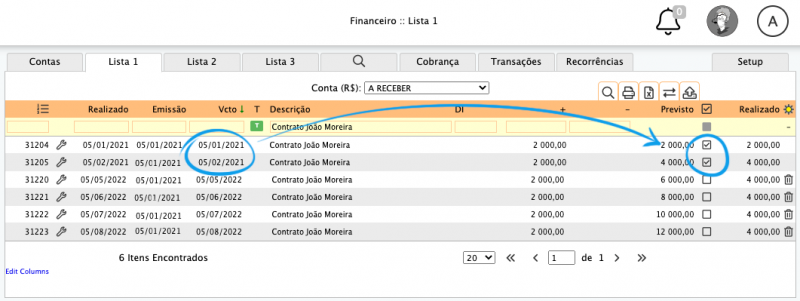
5. Logo abaixo, estão os lançamentos retomados após o período em que o contrato esteve inativo. Observe que as datas de vencimento acompanham o período atual em que os novos lançamentos foram registrados.